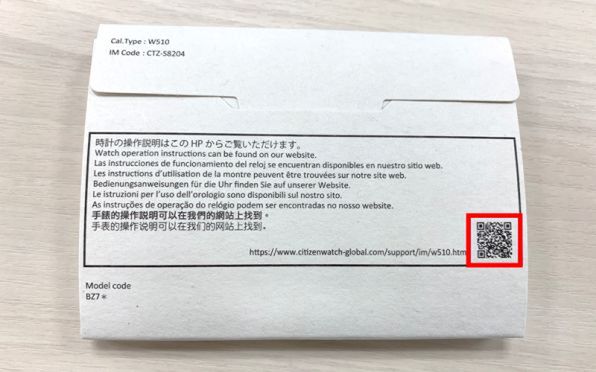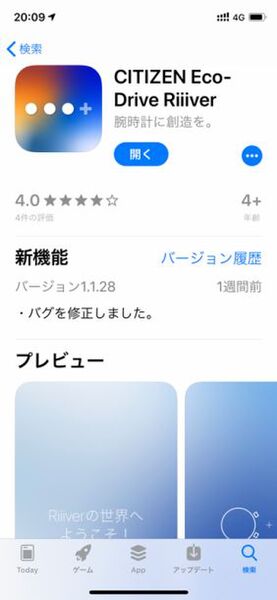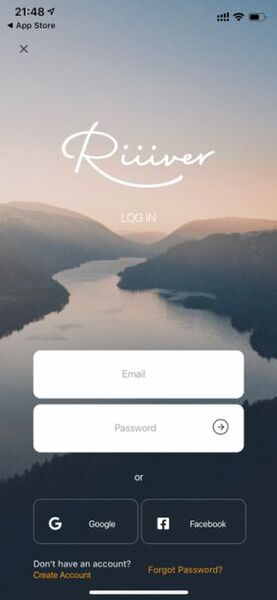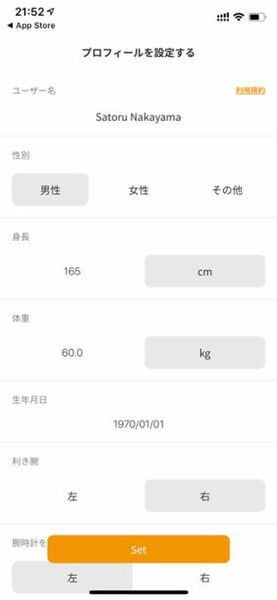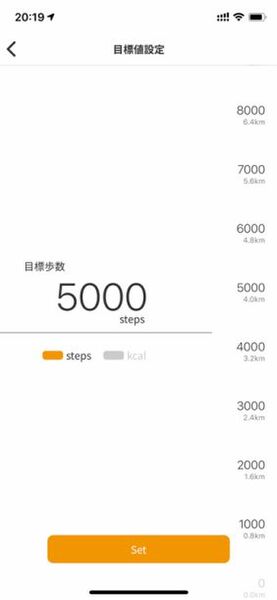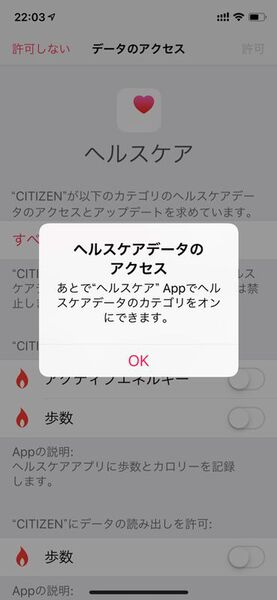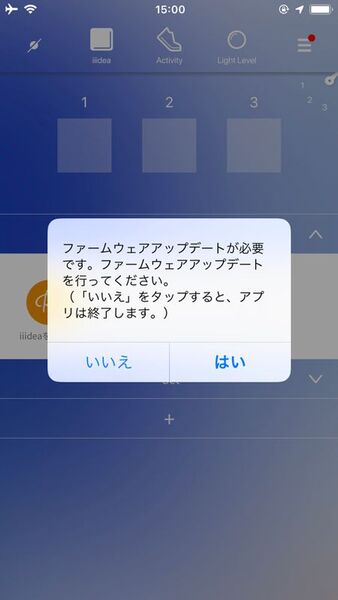まずiPhoneとペアリングしよう
シチズン製スマートウォッチ「Eco-Drive Riiiver」スムーズな初期設定方法
2019年08月21日 11時00分更新
シチズン時計のIoTプラットフォームサービス「Riiiver(リィイバー)」に対応した、スマートウォッチ「Eco-Drive Riiiver(エコ・ドライブ リィイバー)」。スマートウォッチとしての機能をユーザー自身でカスタマイズできる新しいタイプのモデルとなっており、使いこなす楽しみがある製品です。
今回は「Eco-Drive Riiiver」を購入後、最初に行うセットアップとiPhoneとペアリングする手順について、レポートします。
なおセットアップする際は、手元にiPhoneを用意してください。公式アプリの「CITIZEN Eco-Drive Riiiver」は、iOS12.0以上、またはAndroid 8.0以上、Bluetooth 4.2以上に対応します。
Eco-Drive Riiiverのセットアップ方法
製品パッケージには、Eco-Drive Riiiverのほか保証書と各国語で表記された「はじめにお読みください」が同梱されています。Eco-Drive Riiiverはスマートウォッチですが、充電は光発電で行うため、充電用のケーブルなどはありません。
また説明書は公式サイトからPDFでダウンロードできます。「はじめにお読みください」に記載されているQRコードからアクセスした場合、キャリバーは「W510」を選びます。
なお、「はじめにお読みください」の用紙が入っているパッケージの裏のQRコードを標準カメラで読み取ると、Eco-Drive Riiiverの関連資料に直接アクセスすることができます。
バンドの調整方法
パッケージからEco-Drive Riiiverを取り出したら、まずはバンドの調整から行います。バンドはステンレス製のメッシュ(ミラネーゼ)タイプで、留め具はスライド式になっておりバックルのアジャスターの位置を最初に決めておけば、以降の調整は不要です。
アジャスターの位置を動かすために、ロックを開く必要がありますが、かなり強めなので爪で開こうとすると、ケガをする恐れがあります。マイナスドライバーなどの工具を使って、開けるようにしましょう。
バンドの裏面には溝があり、アジャスターを自分の手首の太さとその溝の位置に合わせて調整。位置が決まったらアジャスターのロックを閉じればオーケーです。
なおバンド調整の仕方は、シチズン時計公式のYouTube動画でも公開されています。
iPhoneとCITIZEN Eco-Drive Riiiverをペアリング
続いてiPhoneのApp Storeから、公式アプリ「CITIZEN Eco-Drive Riiiver」を、ダウンロードしてインストールします。アプリを起動すると、まずはRiiiverのアカウントへのログイン画面となります。アカウントはGoogleかFacebookのアカウント連携が使えるほか、「Create Account」からもアカウントの作成が行えます。
ログインが完了すると、初回起動時にはRiiiverについて紹介が4ページほどあり、続いてプロフィールの設定画面へと移動します。プロフィールの入力項目は性別や身長、体重、生年月日、利き腕、時計を装着する腕、1日の目標歩数の設定の7つ。プロフィールはあとからでも入力できるので、時計としての機能を早く使いたい場合は「Set」をタップして設定を進めてもオーケーです。
続いてiPhoneとスマートウォッチEco-Drive Riiiverを接続します。時計本体の右側、2時位置と4時位置にあるボタンをふたつ同時に押すと、秒針が動き12時の位置にある「ACTIVATE」を指します。しばらくするとiPhoneにペアリング要求がポップアップウィンドウで表示されるので、「ペアリング」をタップ。
iPhoneとEco-Drive RiiiverがBluetoothで接続され、Eco-Drive Riiiverの時分秒針がiPhoneで設定している時刻に自動でセットされます。
iPhoneとEco-Drive Riiiverの接続設定が完了すると、iPhoneのヘルスケアとの連携設定になります。これもあとから設定変更可能なので、ヘルスケアとの連携がすぐに必要でない場合は「許可しない」をタップすれば、設定を進められます。
最後にCITIZEN Eco-Drive Riiiverアプリの通知と位置情報の利用を許可するかどうかの確認が表示されます。ひとまずどちらも「許可」をタップしておきましょう。
一通りの設定が完了した後、ファームウェアのアップデートの案内が出る場合があります。その場合はアップデートを行い、ファームウェアバージョンを最新にしましょう。
これでEco-Drive Riiiverを、iPhoneと接続するための準備は完了です。
※この記事に使用した機器
・スマートウォッチ:Eco-Drive Riiiver
・スマートフォン:iPhone XS(iOSのバージョン:12.3.1)
・iOS版 CITIZEN Eco-Drive Riiiver アプリのバージョン:i1.1.028(W510.H465.B146)

この連載の記事
-
第20回
デジタル
ソニー「wena 3」だけでスマホを出さずにLINEを送る 「Riiiver」の新機能を試した -
第19回
デジタル
シチズン光発電スマートウォッチ「エコ・ドライブ Bluetooth」をRiiiver化する -
第18回
デジタル
家電の自動操作ができるスマートウォッチ、シチズン「Eco-Drive Riiiver」でスマートリモコン連携の新機能を試す -
第17回
デジタル
シチズンIoTスマートウォッチ「Eco-Drive Riiiver」YouTubeチャンネルの更新を音でチェック -
第16回
デジタル
光発電スマートウォッチ「Eco-Drive Riiiver」針でGoogleカレンダーの予定を確認できちゃう -
第15回
デジタル
シチズン直感で理解できるアナログ針スマートウォッチ「Eco-Drive Riiiver」を読み解く -
第14回
デジタル
スマートウォッチを押すとiPhoneが喋る シチズン「Eco-Drive Riiiver」の新機能を試す -
第13回
デジタル
光を浴びてる? シチズンスマートウォッチ「Eco-Drive Riiiver」浴びた光の量をチェック -
第12回
デジタル
シチズンIoTスマートウォッチ「Eco-Drive Riiiver」散歩中に距離をLINEする -
第11回
デジタル
好奇心をくすぐる「Eco-Drive Riiiver」在宅ワークに役立つiiideaを作ってみた -
第10回
デジタル
スマートウォッチ「Eco-Drive Riiiver」で見守りロボット「BOCCO」が話す - この連載の一覧へ